Приложение "Центр отзывов" позволяет сообщить корпорации Майкрософт о любых проблемах, с помощью Windows 11 или Windows 10. Вы также можете отправить предложения, чтобы помочь нам улучшить работу с Windows.
Отправить предложение или сообщить о проблеме может быть так же просто, как найти отзыв, похожий на ваш, и поднять его или добавить свой опыт. Однако если вы не можете найти отзыв, как ваш, вы можете добавить новый отзыв. Вы даже можете вложить снимки экрана или записать процесс, который привел к проблеме, чтобы помочь нам увидеть, что вы испытываете.
Откройте приложение "Центр отзывов", выполнив одно из указанных ниже действий или нажав кнопку Открыть центр отзывов:
-
Нажмите кнопку Пуск, введите Центр отзывов в строке поиска и выберите в списке приложение Центр отзывов. Откроется домашняя страница приложения "Центр отзывов".
-
Нажмите клавишу с логотипом Windows + F.
Совет: Если на устройстве с Windows возникла проблема, нажмите клавишу с логотипом Windows + F, а затем откроется приложение "Центр отзывов" и автоматически отправляет снимок экрана на вкладку Отзывы. Следуйте инструкциям на экране, чтобы подробно определить проблему, с которой вы столкнулись.
Знакомство с домашней страницей приложения Центра отзывов
При открытии приложения "Центр отзывов" в меню "Пуск" отобразится домашняя страница. Вот что вы найдете на ней.
-
Панель поиска с текстом по умолчанию Поиск отзывов.
-
Кнопки Сообщить о проблеме и Предложить функцию , которые переходит на вкладку Отзыв , где вы можете увидеть, уже ли кто-то отправил тот же отчет, и добавить его или отправить новый отчет.
-
На вкладке Отзывы содержатся Все отзывы, Мои отзывы и Черновики:
-
Все отзывы — отображаются отзывы от других клиентов.
-
Мой отзыв — отображает отзывы, которые вы создали или в котором участвовали.
-
Черновики — отображает отзыв, который вы начали, но еще не завершили.
-
Примечания:
-
Если вы не вошли в учетную запись Майкрософт, вы сможете только добавить новый отзыв; Вы не сможете искать существующие отзывы или просматривать состояние отзывов, отправленных ранее.
-
Если вам нужно сообщить о проблеме, требующей более быстрого или прямого ответа, используйте приложение "Получить справку" или перейдите по support.microsoft.com.
Поиск существующих отзывов
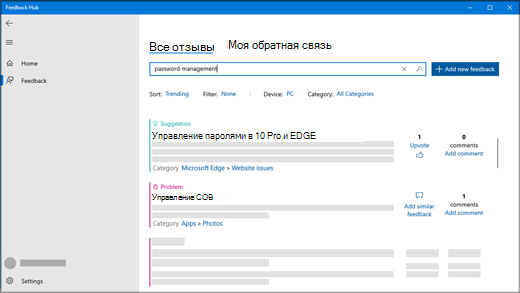
-
Нажмите кнопку Пуск, введите Центр отзывов в строке поиска и выберите в списке приложение Центр отзывов.
Открытие Центра отзывов -
Если вы еще этого не сделали, войдите в учетную запись Майкрософт, чтобы воспользоваться всеми функциями приложения Центра отзывов. Если вы предпочитаете не выполнять вход, вы по-прежнему можете оставить отзыв. Сведения о добавлении отзывов см. в статье Добавление отзывов.
-
В строке поиска в верхней части домашней страницы приложения Центра отзывов введите свою проблему или предложение, а затем щелкните значок поиска в правой части панели поиска.
-
В результатах поиска найдите отзыв, похожий на ваш. Чем точнее поисковый запрос, тем выше вероятность нахождения отзыва, который похож на ваш.
-
Если вы нашли предложение, похожее на ваше, выберите Upvote.
-
Если вы нашли аналогичную проблему , вы можете добавить или нажать кнопку Отправить аналогичный отзыв и следовать инструкциям на экране, чтобы добавить собственный интерфейс, начиная с шага 4.
-
Если вы не нашли отзыв или хорошее совпадение с вашим, нажмите кнопку Дать новый отзыв справа от панели поиска и добавьте свой собственный!
-
Добавление отзывов
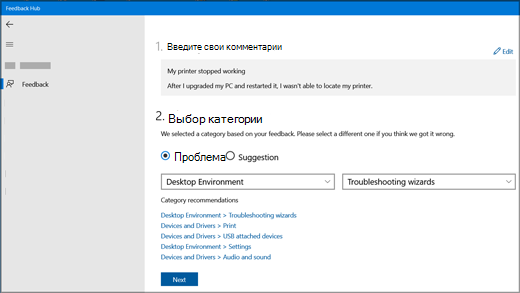
Ниже приведены некоторые рекомендации по хорошему отзыву
-
Сделайте название кратким и описательным. Это поможет другим пользователям найти и ответить на ваш отзыв.
-
Отправьте одну мысль на отзыв.
-
Сведения об устройстве, операционной системе и приложениях автоматически включаются в каждый сообщаемый отзыв.
Шаг 1. Введите свой отзыв
-
В поле Сводка отзывов укажите краткое и описательное название проблемы или предложения.
-
В поле Более подробное (необязательное) описание можно предоставить нам более подробную информацию, например о том, как вы столкнулись с проблемой.
-
Выберите Далее.
Шаг 2. Выберите категорию
-
В разделе Выберите категорию укажите, является ли это проблемой или предложением.
-
Убедитесь, что поля категории и подкатегории правильно отражают вашу проблему. Мы автоматически предварительно заполняем категорию и подкатегорию на основе вашего заголовка, но при необходимости их можно изменить.
Примечание: Например, если принтер перестал работать, выберите Устройства и драйверы, а затем печать в качестве подкатегории.
-
Выберите Далее.
Шаг 3. Поиск похожих отзывов
-
В разделе Найти похожий отзыв:
-
Если отображается отзыв, аналогичный вашему, выберите его, а затем выберите Ссылку на, Создать ошибку или Разрешить рассмотрение отзывов. Если вы не знаете, какой из них выбрать, выберите Разрешить рассмотрение отзывов.
-
Если ничего не совпадает, выберите Создать ошибку в разделе Новый отзыв.
-
-
Выберите Далее.
Шаг 4. Добавление дополнительных сведений
Если ваш отзыв является предложением, вы сразу перейдете к разделу Вложения (необязательно).
Если ваш отзыв является проблемой:
-
В разделе Добавление дополнительных сведений выберите Считать эту проблему блокирующей, если вы считаете, что проблема заслуживает более пристального внимания.
-
Затем в разделе Какой из следующих вариантов лучше всего описывает вашу проблему? выберите элемент, который лучше всего описывает проблему.
Примечание: В зависимости от выбранной ранее категории и подкатегории могут возникнуть дополнительные вопросы.
Вложения (необязательно)
В разделе Вложения (необязательно) можно выбрать один из следующих вариантов: Вложить снимок экрана, Вложить файл и (или) Повторно создать проблему или Записать мое предложение.
Повторное создание проблемы
Чтобы воссоздать проблему с помощью снимка экрана, выполните следующие действия:
-
Выберите Повторное создание проблемы , чтобы записать проблему, с которой вы столкнулись, чтобы мы могли видеть, что произошло.
-
Рядом с полем Включить данные о выберите типы данных для отправки и выберите Включить снимки экрана каждого шага , если вы хотите отправить снимки экрана. Затем выберите Начать запись.
-
Выполните действия, которые привели к проблеме.
-
Завершив действия, выберите Остановить запись.
Записать мое предложение
Чтобы записать предложение с помощью снимка экрана, выполните следующие действия:
-
Выберите Записать мое предложение, а затем — Начать запись.
-
Выполните действия, связанные с вашим предложением.
-
Завершив действия, выберите Остановить запись.
Примечания:
-
При необходимости вы можете закрыть Центр отзывов, и запись будет продолжена.
-
Несмотря на то, что запись является необязательной, это хороший способ помочь корпорации Майкрософт определить причину проблемы или визуализировать предложение.
-
Вложение снимка экрана
Чтобы отправить снимок экрана для отображения проблемы или предложения, выполните следующие действия:
-
Перейдите к тому месту, где на экране отображается проблема или предложение, а затем нажмите клавишу с логотипом Windows + PrtScn (экран печати), чтобы сделать снимок экрана.
-
Выберите Вложить снимок экрана > Выберите снимок экрана, перейдите в папку Изображения > Снимки экрана, выберите снимки экрана, которые нужно отправить, а затем нажмите кнопку Открыть.
Совет: При нажатии клавиши с логотипом Windows +F создается снимок экрана, а затем открывается приложение "Центр отзывов" и автоматически передается снимок экрана на вкладку Отзывы. Следуйте инструкциям на экране, чтобы подробно определить проблему, с которой вы столкнулись.
Вложение файла
Чтобы отправить вложение, связанное с проблемой или предложением, выполните следующие действия:
-
Выберите Вложить файл, выберите файл, который требуется вложить, а затем нажмите кнопку Открыть.
Отправка проблемы или предложения
-
Выберите Сохранить локальную копию диагностики и вложений, созданных при отправке отзывов , если вы хотите создать копию для собственной ссылки.
-
В зависимости от параметров телеметрии может появиться флажок с сообщением о том, что я согласен отправлять вложенные файлы и диагностику в корпорацию Майкрософт вместе с моим отзывом. Если да, обязательно проверьте это.
-
Выберите Отправить.
Больше возможностей в рамках программы предварительной оценки Windows
Центр отзывов становится еще более мощным, когда вы являетесь участником программы предварительной оценки Windows, где вы можете протестировать предстоящие функции Windows, получить советы от глобального сообщества участников программы предварительной оценки и многое другое!
В качестве участника программы предварительной оценки Windows используйте приложение "Центр отзывов", чтобы:
-
Ознакомьтесь с объявлениями о сборках программы предварительной оценки Windows и о ходе работы в будущих версиях Windows.
-
Участвуйте в квестах, предназначенных для тестирования новых функций Windows.
-
Разблокируйте достижения на основе предоставления отзывов и выполнения квестов.
Дополнительные сведения о программе предварительной оценки Windows и способах присоединения см. на сайте программы предварительной оценки Windows .











